Cree su propio "SSD externo" con SSD integrado de 2.5 pulgadas y estuche especial
Quería un SSD externo, pero como el propósito era un arranque múltiple, 120 GB estaba bien (no tiene que ser una gran capacidad). Los SSD externos de menos de 120 GB son bastante caros, pero no necesito más de 240 GB, así que decidí comprar un SSD interno y un estuche especial y hacer el mío.
Lo que preparaste (lo que compraste)
Compré los siguientes dos artículos esta vez.
SSD (Crucial CT120BX500SSD1Z) Cuesta 2400 yenes, carcasa externa HDD / SSD (Inateck FE2011) Son 1500 yenes, por un total de menos de 4000 yenes.
| メ ー カ ー | Crucial |
| 型 番 | Serie CT120BX500SSD1 BX500 |
| Factor de forma | SATA2.5 de 7 pulgadas y 3.0 mm de grosor |
| controlador | Silicon Motion SM2258XT |
| Tipo de flash | Micrón: 3D NAND |
| Velocidad de lectura | Lectura secuencial: hasta 540 MB / seg. |
| Velocidad de escritura | Escritura secuencial: hasta 500 MB / seg. |
| Bytes de escritura totales | 40TBW |
| 保証 期間 | 3 años |
| Tiempo medio entre fallos (MTBF) | 150 millones de horas |
| メ ー カ ー | Inateck |
| Espesor correspondiente | Compatible con 7 mm y 9.5 mm |
| イ ン タ ー フ ェ ー ス | SATA 3.0 → USB 3.0 Micro B → USB 3.0 tipo A |
| compatibilidad | Mac OS 9.1 / 10.8.4 o posterior Windows XP o posterior |
| Material | ア ル ミ |
| Otros | Compatible con UASP, chip ASM1153E |
A continuación, se indican algunos aspectos que debe tener en cuenta al comprar un SSD interno y un estuche externo.
Lo ensamblaré inmediatamente
Ceremonia de apertura

Caja externa Inateck (FE2011) SSD / HDD de 2.5 pulgadas
- Cuerpo de la caja, tornillos
- Cable USB30 A-microB de 3.0 cm
- Almohadilla de sellado de espuma
- destornillador Phillips
- manual de instrucciones
Estaba incluido.
montaje

Conecte el SSD al conector SATA3.0 de la caja de la unidad

Dado que es una carcasa de 9 mm de grosor, si tiene una SSD de 7 mm de grosor, coloque la esponja adjunta (almohadilla de sellado de espuma) para sostenerla de modo que no se suelte.

Coloque y apriete los tornillos.Terminado.

Configuración después de conectarse a una PC
Incluso si lo conecta a su computadora a través de USB tal como está, este SSD externo no se mostrará en "Dispositivos y unidades" en el Explorador porque está "Sin asignar". Debe formatear el SSD y actualizar el firmware.
Formato SSD
También puede hacerlo desde la configuración del panel de control, pero el software de administración de particiones gratuito es más fácil.
Esta vez usaré AOMEI Partition Assistant.Después de instalar y arrancar, echemos un vistazo a la configuración del disco.

El SSD externo conectado (disco de imagen 4) se encuentra en el estado "no asignado".
Haga clic derecho y seleccione "Crear partición", luego seleccione "Formatear partición" y presione "Adaptar".Ahora puede verlo en Dispositivos y unidades de Explorer.
Actualización de firmware
El software de actualización / confirmación de firmware debe proporcionarse desde la página del producto del fabricante de la SSD.Instalemos y comprobemos.
Para Crucial BX500:
Actualización de firmware Crucial BX500

Puede actualizarlo fácilmente de esta manera.Lo desinstalé porque no es necesario después de la actualización.
Eso es todo




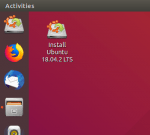






discusión
Lista de comentarios
Aún no hay comentarios